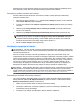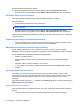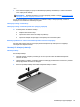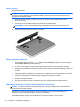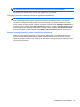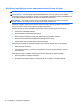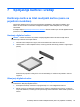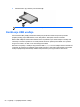Reference Guide - Windows 8
Uklanjanje baterije
Za uklanjanje baterije:
OPREZ: Ukoliko uklonite bateriju koja predstavlja jedini izvor napajanja za računar, može doći do
gubitka informacija. Da biste sprečili gubitak podataka, sačuvajte svoj rad i isključite računar kroz
Windows pre uklanjanja baterije.
1. Okrenite računar naopako i postavite ga na ravnu površinu tako da ležište baterije bude
okrenuto ka vama.
2. Pomerite reze za otpuštanje baterije (1) kako biste oslobodili bateriju.
NAPOMENA: Reze za otpuštanje baterije možete prevući istovremeno ili jednu po jednu.
3. Okrenite bateriju uvis (2) i uklonite je iz računara.
Ušteda napajanja iz baterije
●
Na početnom ekranu otkucajte power, izaberite stavku Settings (Postavke), a zatim izaberite
stavku Power Options (Opcije napajanja).
●
U okviru „Power Options“ (Opcije napajanja) izaberite postavku za malu potrošnju energije:
●
Isključite veze sa bežičnom i lokalnom mrežom (LAN) i zatvorite modemske aplikacije kada ih ne
koristite.
● Isključite spoljašnje uređaje koji nisu priključeni na spoljašnji izvor napajanja kada ih ne koristite.
●
Zaustavite, onemogućite ili uklonite spoljne medijske kartice koje ne koristite.
●
Smanjite osvetljenost ekrana.
●
Pre nego što završite sa radom, prebacite računar u stanje spavanja ili isključite računar.
Skladištenje zamenljive baterije (samo na pojedinim modelima)
OPREZ: Da biste umanjili rizik od oštećenja baterije, nemojte je izlagati visokim temperaturama
tokom dužih vremenskih perioda.
Ako računar neće biti u upotrebi tokom više od dve sedmice i za to vreme će biti isključen sa
napajanja, uklonite zamenljivu bateriju i posebno je uskladištite.
Uskladištena baterija sporije će se isprazniti ako je čuvate na hladnom i suvom mestu.
44 Poglavlje 6 Upravljanje napajanjem